电脑图标变得很大 WIN10桌面图标变大了怎么缩小
更新时间:2024-04-18 12:55:39作者:xiaoliu
WIN10系统中,有时候我们会发现电脑桌面上的图标突然变得很大,让人感到困惑和不适应,这种情况可能是由于系统设置或者操作失误导致的。在这种情况下,我们可以通过简单的操作来调整桌面图标的大小,恢复到我们习惯的大小。下面就让我们来看看如何缩小WIN10桌面图标,让我们的电脑界面更加整洁和舒适。
方法如下:
1.打开电脑后,显示电脑桌面。此时电脑桌面图标相对原先来说变得很大,鼠标右键桌面空白处,选择点击右键菜单中的显示设置。
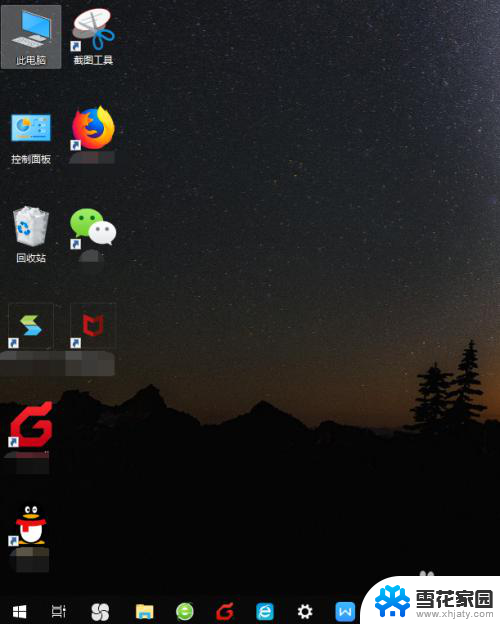
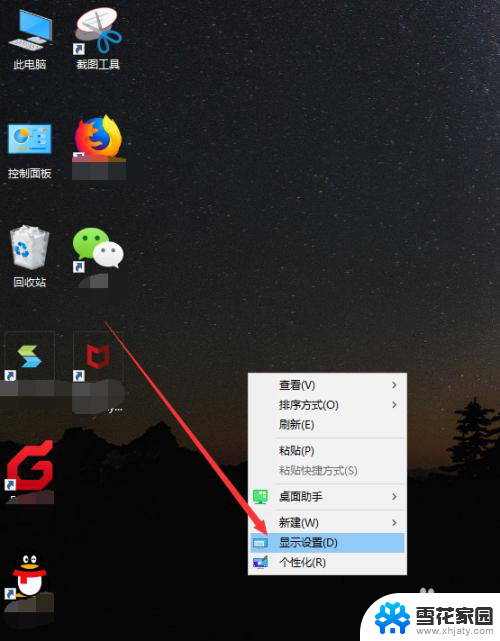
2.接着会打开设置界面中的显示功能,在显示界面中有个高级缩放设置的链接,点击它。
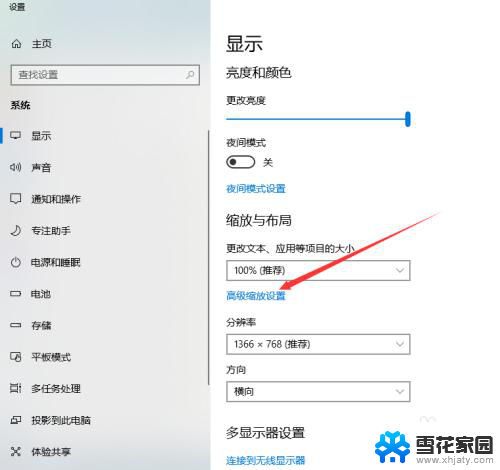
3.然后显示高级缩放设置页面,看到最底部。我们可以自定义设置缩放的大小,从100%~500%之间,随意设置,如果要恢复到原先的水平,建议设置成100%。
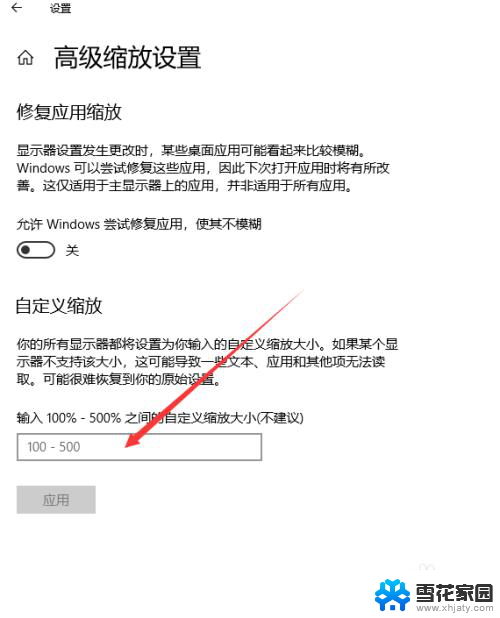
4.输入完成后,点击下方的应用按钮。
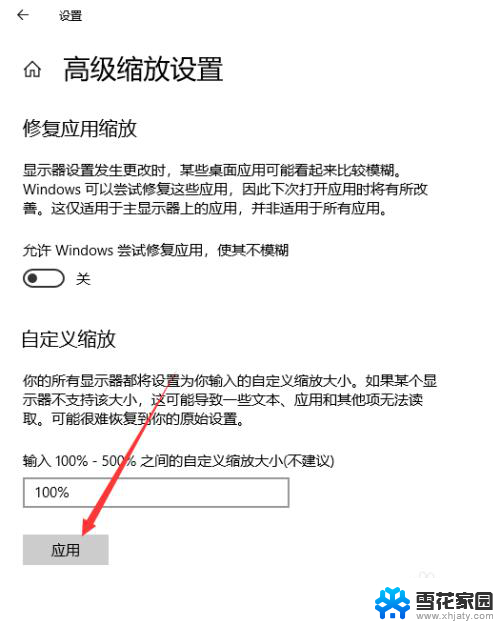
5.此时这些设置尚未生效,需要将电脑注销或者重启后才行。点击页面提示的注销,重新开机后,桌面图标恢复正常。
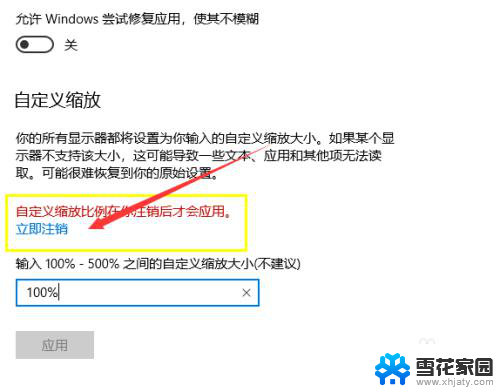
6.这种办法调节的图标大小是将系统所有图标、文件、字体设置成对应的大小。
以上就是电脑图标变得很大的全部内容,碰到同样情况的朋友们赶紧参照小编的方法来处理吧,希望能够对大家有所帮助。
电脑图标变得很大 WIN10桌面图标变大了怎么缩小相关教程
-
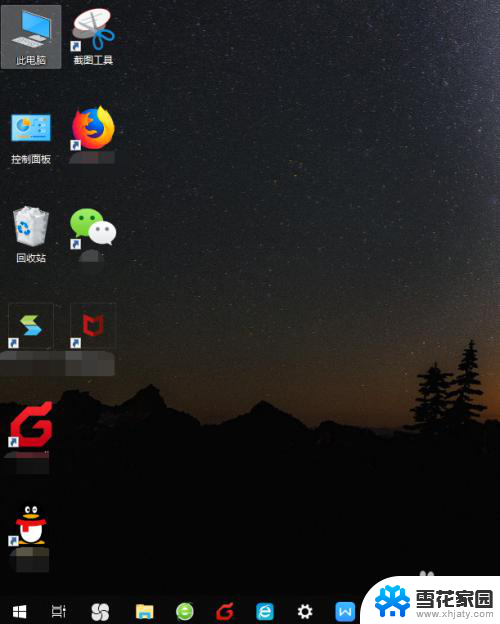 win10图标变得很大 WIN10桌面图标变大了怎么调整
win10图标变得很大 WIN10桌面图标变大了怎么调整2025-03-31
-
 电脑系统图标变大了怎么办 WIN10桌面图标变大了如何缩小
电脑系统图标变大了怎么办 WIN10桌面图标变大了如何缩小2024-05-01
-
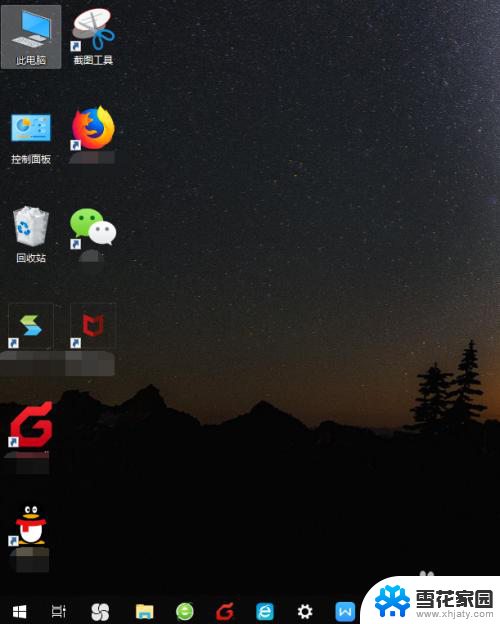 电脑突然变成大图标怎么办 WIN10桌面图标突然变大了怎么办
电脑突然变成大图标怎么办 WIN10桌面图标突然变大了怎么办2023-12-20
-
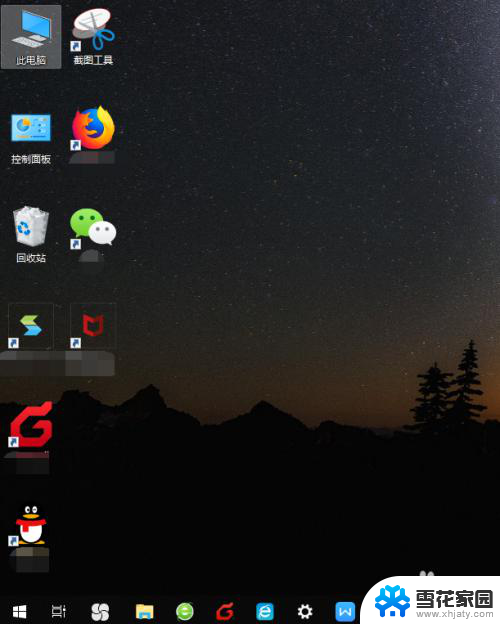 电脑图标打开太大怎么办 WIN10桌面图标突然变大了怎么办
电脑图标打开太大怎么办 WIN10桌面图标突然变大了怎么办2023-12-16
- 怎么修改电脑图标大小设置 Win10桌面图标大小改变方式
- win10改变图标大小 Win10如何更改桌面图标的大小
- 电脑图标大小怎么还原 Win10桌面图标变大如何调整
- win10改变桌面图标 Win10如何更改桌面图标大小
- 电脑桌面任务栏图标怎么变大 Win10任务栏图标怎么调大
- 电脑应用图标变大了怎么办 WIN10桌面图标变大了如何恢复正常
- 电脑窗口颜色怎么恢复默认 Win10系统默认颜色设置恢复教程
- win10系统能用f12一键还原吗 戴尔按f12恢复系统操作步骤
- 怎么打开电脑文件管理器 Win10资源管理器打开方式
- win10ghost后无法启动 Ghost Win10系统无法引导黑屏怎么解决
- 联想win10还原系统怎么操作系统 联想一键恢复功能使用方法
- win10打印机usb printer 驱动程序无法使用 电脑连接打印机USB无法识别怎么办
win10系统教程推荐
- 1 电脑窗口颜色怎么恢复默认 Win10系统默认颜色设置恢复教程
- 2 win10ghost后无法启动 Ghost Win10系统无法引导黑屏怎么解决
- 3 win10打印机usb printer 驱动程序无法使用 电脑连接打印机USB无法识别怎么办
- 4 w10自带的杀毒软件如何关闭 Windows10系统如何关闭自带杀毒软件
- 5 怎样查看wifi的ip地址 Win10连接wifi后如何查看IP地址
- 6 win10系统经常出现蓝屏 win10蓝屏死机怎么办
- 7 windows 网络修复 win10网络问题排查与修复指南
- 8 电脑怎么弹出桌面 Win10快速显示桌面的快捷键是什么
- 9 win10 删除更新文件 win10更新文件删除方法
- 10 怎么修改电脑图标大小设置 Win10桌面图标大小改变方式